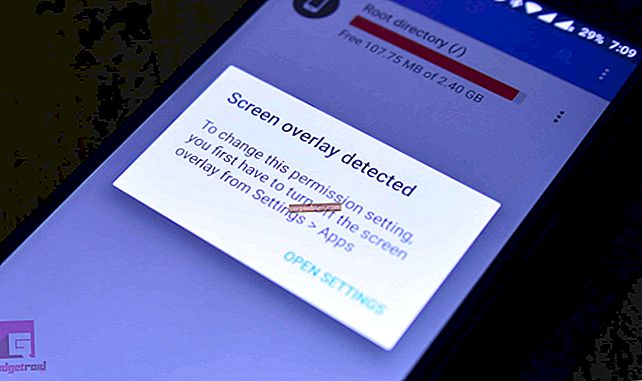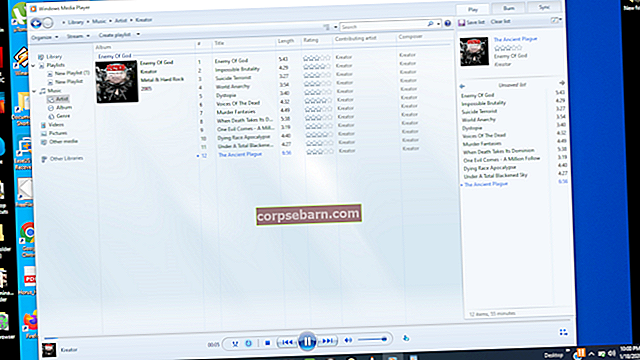Sự cố trễ trên iPhone có thể xảy ra vì một số lý do. I Phone có xu hướng bị đơ nhiều do nhiều nguyên nhân khác nhau. IPhone của bạn có lúc nào bị chậm không? i IPhone nổi tiếng với hiệu suất nhanh. IPhone chạy chậm có thể rất khó chịu và có thể ảnh hưởng đến việc sử dụng điện thoại hàng ngày của bạn. Việc khắc phục một chiếc iPhone chậm chạp không phải là một khoa học tên lửa. Chỉ cần làm theo các bước dưới đây, và bạn sẽ di chuyển được.
Xem một lso: Cách khắc phục iPhone / iPad không kết nối được với Wi-Fi
Cách khắc phục iPhone bị trễ

Tắt / mở iPhone
Làm thế nào để tăng tốc iPhone? Điều đầu tiên cần làm là tắt iPhone của bạn. Nhấn nút nguồn (nút ngủ / thức) trong vài giây cho đến khi bạn thấy thanh trượt màu đỏ xuất hiện. Trượt nó sang bên phải và đợi một phút. Bây giờ, bật lại điện thoại của bạn bằng cách nhấn nút tương tự cho đến khi bạn nhìn thấy logo Apple trên màn hình.

support.apple.com
Đóng tất cả các ứng dụng
Nếu nhiều ứng dụng chạy ngầm, điện thoại sẽ chậm lại. Vì vậy, bạn nên đóng các ứng dụng. Để làm điều đó, hãy nhấn vào nút Home hai lần. Bạn sẽ thấy đánh giá về các ứng dụng bạn đã và đang sử dụng. Vuốt sang trái hoặc phải để chuyển qua các ứng dụng. Để đóng một ứng dụng, hãy vuốt lên màn hình của ứng dụng đó.

Sạc pin
Một số ứng dụng cần nhiều pin hơn để chạy. Nếu pin iPhone của bạn gần hết - chẳng hạn dưới 20% - nó có thể gây ra hiện tượng lag trên iPhone. Cắm iPhone của bạn vào nguồn điện và đợi cho đến khi pin đạt ít nhất 50%.

Xóa lịch sử và cookie Safari
Xóa cookie và lịch sử Safari sẽ giải phóng bộ nhớ iPhone của bạn và với nhiều dung lượng lưu trữ hơn, thiết bị của bạn sẽ hoạt động nhanh hơn. Bạn có thể thực hiện việc này bằng cách truy cập Cài đặt> tìm Safari> cuộn xuống để tìm “Xóa lịch sử và dữ liệu trang web” và nhấn vào đó. Nhấn vào “Xóa lịch sử và dữ liệu” để xác nhận.

bộ nhớ iPhone
Bạn có thể hỏi, “tại sao iPhone của tôi lại chậm như vậy?”. Cố gắng kiểm tra bộ nhớ iPhone của bạn. Có lẽ bạn có thể tìm thấy câu trả lời ở đó. Nếu bạn thấy nó đầy hoặc gần đầy, điều này có thể làm ảnh hưởng đến hiệu suất iPhone của bạn. Mở Cài đặt >> Chung >> Dung lượng & Sử dụng iCloud. Tại đây, bạn sẽ tìm thấy thông tin về dung lượng đã sử dụng và dung lượng trống.
Xóa ảnh và video
Nếu iPhone của bạn chạy chậm, có thể do id bộ nhớ iPhone của bạn bị đầy. Xóa ảnh và video có thể giải phóng bộ nhớ. Hãy chắc chắn rằng bạn đã sao lưu chúng trước. Để làm điều đó, bạn có thể khởi chạy ứng dụng Ảnh> nhấn vào tên Album> nhấn Chọn ở phía trên bên phải màn hình. Sau đó, đánh lần lượt tất cả các ảnh. Sau khi bạn đã xóa chúng, hãy nhớ để trống album “Đã xóa gần đây”. Vào lại Ảnh> Đã xóa gần đây> Chọn> Xóa tất cả.
Cập nhật các ứng dụng
Nếu bạn phát hiện thấy sự cố giật lag trên iPhone khi bạn đang sử dụng một ứng dụng nhất định, hãy thử cập nhật ứng dụng đó. Trước tiên, hãy tìm hiểu xem có bản cập nhật nào cho ứng dụng đó hay không bằng cách truy cập App Store và nhấn vào phần “Cập nhật” ở góc dưới bên phải màn hình. Nếu bạn thấy tên của ứng dụng đó trên cửa sổ này, hãy nhấn vào nút “Cập nhật” bên cạnh nó.

Bạn cũng có thể đọc: Cách khắc phục iPhone không thể kết nối với iTunes Store
Xóa một số ứng dụng
Nếu không có bản cập nhật nào cho ứng dụng có vấn đề về độ trễ, hãy xóa ứng dụng đó. Bạn có thể cài đặt lại sau. Trong màn hình chính, hãy chạm và giữ biểu tượng ứng dụng đó cho đến khi nó lắc lư. Bạn sẽ thấy dấu “x” trên đó. Nhấn vào dấu hiệu đó và nhấn “Xóa” trên cửa sổ bật lên để xác nhận hành động.

Tắt tính năng cập nhật tự động
Apple đã giới thiệu tính năng Tải xuống tự động lần đầu tiên thông qua iOS 7. Đây là một tính năng tuyệt vời và hữu ích, nhưng việc tắt nó có thể khiến iPhone của bạn chạy nhanh hơn và kéo dài tuổi thọ pin của bạn. Nhấn Cài đặt> iTunes & App Store> và tắt Tải xuống tự động. Nhấn vào tất cả các nút cho đến khi nó chuyển sang màu xám từ xanh lục.
Tắt tính năng làm mới ứng dụng Nền
iOS đã mang đến một tính năng mới - Làm mới ứng dụng nền và những gì nó làm là nội dung của các ứng dụng liên tục được cập nhật với mức giảm pin tối thiểu và điều đó thực sự có nghĩa là iPhone vẫn phải giữ cho tất cả các quy trình đó hoạt động. Tùy chọn tốt nhất là tắt tính năng làm mới ứng dụng nền. Vô hiệu hóa tính năng làm mới ứng dụng nền rất đơn giản.
- Đi tới Cài đặt
- Nhấn vào Chung và đặt tùy chọn nền thành tắt.
Bạn không phải tắt hoàn toàn tùy chọn - bạn chỉ có thể làm điều đó cho các ứng dụng bạn muốn bằng cách di chuyển nút gạt sang ngay bên cạnh một ứng dụng.

Giảm độ trong suốt và chuyển động
iPhone cũng có thể hoạt động chậm do tốc độ khung hình liên quan giảm. Việc tắt các hiệu ứng hoạt hình có thể giải quyết được sự cố. Điều này hoạt động từ phía điện thoại chỉ bằng cách bổ sung hiệu ứng mờ dần. Nó không chỉ làm cho thiết bị hoạt động nhanh hơn mà còn giảm thiểu các hình ảnh động bị giật. Rất dễ dàng để tắt các hoạt ảnh, chỉ cần vào Settings> General> Accessibility> Reduce Motion. Bật công tắc này lên và bạn bắt đầu. Để giảm độ trong suốt, hãy chuyển đến Cài đặt> Chung> Trợ năng> Tăng độ tương phản, nhấn vào nút bên cạnh để Bật.
Tắt đề xuất Siri
Siri có thể làm giảm hiệu suất của iPhone của bạn vì nó sử dụng cùng một kết nối Internet mà bạn sử dụng để chạy các ứng dụng trên iPhone. Đi tới Cài đặt> Chung> Tiêu điểm> Gợi ý Siri, chạm vào nút màu xanh lá cây bên cạnh tính năng để tắt tính năng này.
Cập nhật iOS
Nếu bạn đã khôi phục iPhone gần đây, nhưng bạn nhận thấy rằng thiết bị của mình gần đây hơi lag, hãy kiểm tra xem có phiên bản iOS mới để tải xuống hay không. IOS thường xuyên được cập nhật để tối đa hóa hiệu suất và giảm thiểu độ trễ. Kết nối thiết bị của bạn với nguồn điện và mạng Wi-Fi. Đi tới Cài đặt> Chung> Cập nhật Phần mềm và nhấn Tải xuống và Cài đặt hoặc Cài đặt ngay.

Đặt lại tất cả các thiết lập
Phương pháp này sẽ đặt lại tất cả các cài đặt trên iPhone của bạn, chẳng hạn như cài đặt ngôn ngữ, bàn phím, v.v. Bạn sẽ không mất bất kỳ dữ liệu nào khi thực hiện việc này, vì vậy bạn không phải lo lắng. Bạn có thể đi tới Cài đặt> Chung> Đặt lại> Đặt lại Tất cả Cài đặt. Nhập mật mã của bạn và nhấn “Đặt lại tất cả cài đặt” để xác nhận.

Khôi phục iPhone của bạn về cài đặt gốc bằng iTunes
Phương pháp khôi phục luôn làm cho điện thoại nhanh hơn. Một khởi đầu mới là điều mà mọi thiết bị thỉnh thoảng cần.
Đối với điều này, hãy kết nối iPhone với PC đã được cài đặt phiên bản iTunes mới nhất. Và sao lưu các tệp của bạn.
- Kết nối iPhone của bạn với máy tính bằng cáp đi kèm với iPhone.
- Chọn thiết bị của bạn trong iTunes và từ bảng Tóm tắt, chọn tùy chọn “Khôi phục iPhone”.
- Nhấp vào Khôi phục iPhone để xác nhận hành động của bạn.
- iTunes sẽ xóa iPhone của bạn và sẽ cài đặt phiên bản iOS mới nhất.
- Khi quá trình này hoàn tất, hãy thiết lập iPhone của bạn như một thiết bị mới.

Các vấn đề / giải pháp này được tìm thấy và có hiệu quả trên iPhone 4, iPhone 4s, iPhone 5, iPhone 5s, iPhone 5c, iPhone 6, iPhone 6 Plus, iPhone 6s, iPhone 6s Plus, iPhone SE, iPhone 7 và iPhone 7 Plus.